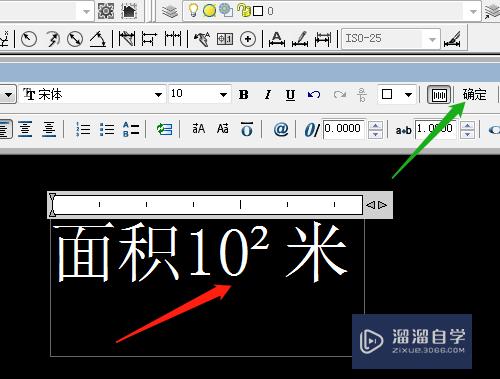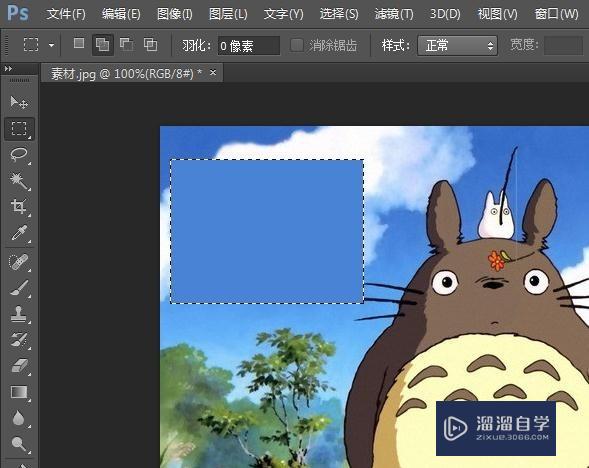CAD高版本如何转化为低版本(cad高版本如何转化为低版本文件)优质
CAD软件对于很多经常制图的人来说并不陌生。但是随着软件的更新。我们一直使用的版本打不开更新后的版本。那么CAD高版本如何转化为低版本呢?下面小渲来分享自己的经验。
想要玩转“CAD”。快点击此入口观看免费教程→→
工具/软件
硬件型号:华为MateBook D 14
系统版本:Windows7
所需软件:CAD2007
方法/步骤
第1步
下面以2010转化为2007为例。当我们用低版本CAD打开高版本的CAD软件的时候。会提示不能打开此DWG文件离良离。会觉得很苦恼。
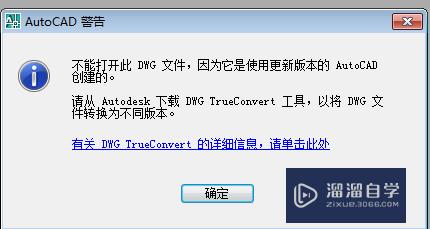
第2步
在2010版本的 CAD上打开需要转换的文件。可以打开。如下图所示:
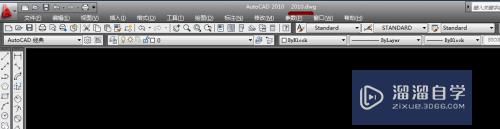
第3步
d点击CAD2010左上角处的图标。找到另存为图标。如下图所示:
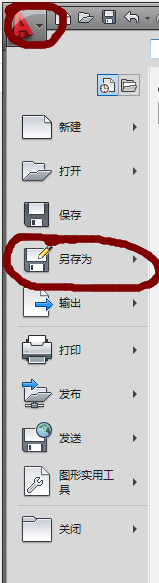
第4步
点击Auto cad图形。如下图塑畜所示:
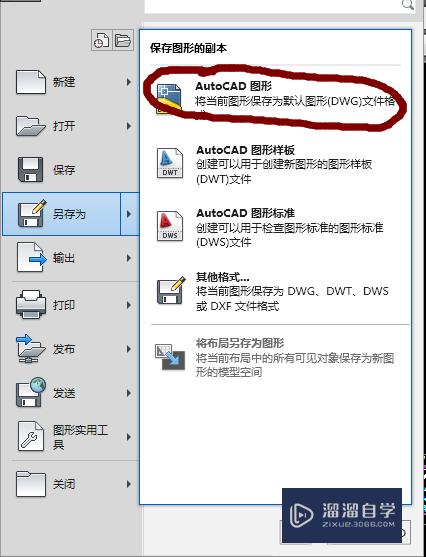
第5步
在文件类型(T)栏。点击右边的下拉菜单。选择需要转化婶屈的低版本。此处选择Auto cad2007/LT2007图形(*.dwg)
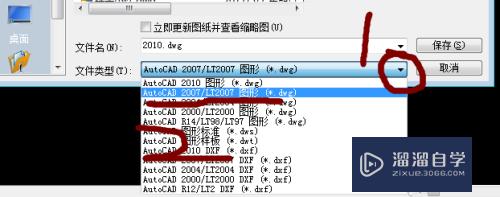
第6步
保存完之后。再用Auto cad2007打开感刚刚转化的文件。可见文件可以打开了。
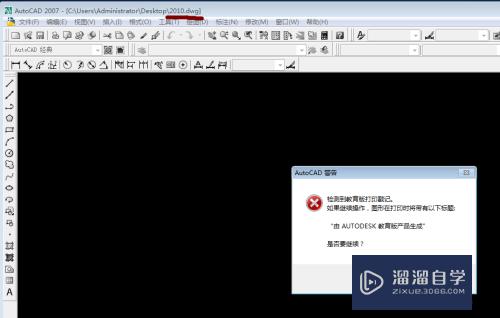
以上关于“CAD高版本如何转化为低版本(cad高版本如何转化为低版本文件)”的内容小渲今天就介绍到这里。希望这篇文章能够帮助到小伙伴们解决问题。如果觉得教程不详细的话。可以在本站搜索相关的教程学习哦!
更多精选教程文章推荐
以上是由资深渲染大师 小渲 整理编辑的,如果觉得对你有帮助,可以收藏或分享给身边的人
本文标题:CAD高版本如何转化为低版本(cad高版本如何转化为低版本文件)
本文地址:http://www.hszkedu.com/68232.html ,转载请注明来源:云渲染教程网
友情提示:本站内容均为网友发布,并不代表本站立场,如果本站的信息无意侵犯了您的版权,请联系我们及时处理,分享目的仅供大家学习与参考,不代表云渲染农场的立场!
本文地址:http://www.hszkedu.com/68232.html ,转载请注明来源:云渲染教程网
友情提示:本站内容均为网友发布,并不代表本站立场,如果本站的信息无意侵犯了您的版权,请联系我们及时处理,分享目的仅供大家学习与参考,不代表云渲染农场的立场!